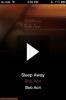Zulassen, dass Anrufe und Nachrichten von einem Kontakt zur Umgehung in iOS nicht gestört werden
Im Modus "Nicht stören" können Sie gut und ohne Unterbrechungen von Ihrem Telefon aus schlafen. Dies ist praktisch bei Besprechungen, bei denen selbst ein vibrierendes Telefon Ärger verursachen kann. Natürlich können Sie nicht alle Anrufe und Nachrichten ignorieren. Es gibt immer einige Anrufe und Nachrichten, die Sie nicht ignorieren können, wie die von Mama. Die gute Nachricht ist, dass Sie mit "Nicht stören" Kontakte auf die weiße Liste setzen und ihre Anrufe auch dann weiterleiten können, wenn der Modus aktiviert ist. So können Sie einem Kontakt erlauben, "In iOS nicht stören" zu umgehen.
Es gibt zwei Möglichkeiten, dies zu tun. Eine Lösung funktioniert für Anrufe, während die andere sowohl für Anrufe als auch für Nachrichten funktioniert.
Nur Anrufe zulassen
Es gibt zwei Möglichkeiten, dies zuzulassen. Eine besteht darin, den Kontakt zu Ihren Favoriten hinzuzufügen, und die andere darin, eine Notfallumgehung nur für Anrufe zu aktivieren.
Zu den Favoriten hinzufügen
Mit "Nicht stören" können Sie zulassen, dass alle Anrufe Ihrer Favoriten Sie benachrichtigen. Um diese Ausnahme nutzen zu können, müssen Sie Ihren Favoriten einen Kontakt hinzufügen. Sie müssen dann zulassen, dass Anrufe von all Ihren Favoriten Sie benachrichtigen, auch wenn "Nicht stören" aktiviert ist.
Um Ihren Favoriten einen Kontakt hinzuzufügen, öffnen Sie die Telefon-App und wechseln Sie zur Registerkarte Kontakte. Suchen Sie nach dem Kontakt und tippen Sie auf den Namen. Scrollen Sie nach unten, bis die Option "Zu Favoriten hinzufügen" angezeigt wird. Tipp Es an.
Öffnen Sie als Nächstes die App Einstellungen. Gehen Sie zu "Nicht stören" und tippen Sie auf "Anrufe zulassen von". Wählen Sie auf diesem Bildschirm "Favoriten". Sie werden über alle Anrufe Ihrer Favoriten informiert.
Notfall-Bypass
Öffnen Sie die Kontakt-App und suchen Sie den Kontakt, für den Sie die Ausnahme hinzufügen möchten. Tippen Sie auf Bearbeiten, scrollen Sie nach unten und tippen Sie auf "Klingelton". Tippen Sie oben auf dem Klingeltonbildschirm auf den Notumgehungsschalter, um ihn einzuschalten. Alle Anrufe von diesem Kontakt werden Sie jetzt benachrichtigen, unabhängig davon, ob sich Ihr iPhone im Modus "Nicht stören" befindet.
Nur Nachrichten zulassen
Öffnen Sie die Kontakt-App und suchen Sie den Kontakt, für den Sie die Ausnahme hinzufügen möchten. Tippen Sie auf "Bearbeiten" und scrollen Sie zum Abschnitt "Textton". Tipp Es an. Am oberen Rand des Texttonbildschirms befindet sich ein Notumgehungsschalter. Mach es an. Alle Nachrichten von diesem Kontakt werden jetzt auch dann benachrichtigt, wenn sich Ihr Telefon im Modus "Nicht stören" befindet.


Erlaube sowohl Anrufe als auch Nachrichten
Kombinieren Sie die beiden oben genannten Methoden, damit sowohl Anrufe als auch Nachrichten von einem Kontakt in iOS umgangen werden können. Wenn Sie die Notfallumgehung sowohl für den Klingelton als auch für den Textton aktivieren, werden Sie über eingehende Anrufe und neue Nachrichten vom Kontakt informiert.
Suche
Kürzliche Posts
So verschieben Sie ein Foto unter iOS aus dem Selfies-Album
Wenn Sie ein Foto mit der nach vorne gerichteten Kamera aufnehmen, ...
So ändern Sie Siris Akzent unter iOS 12
Siri ist in mehreren Sprachen verfügbar, aber innerhalb der Sprache...
Toones ist der einfachste gestenbasierte Musikplayer für das iPhone
Wie aus der Benutzeroberfläche erfolgreicher Apps wie Clear und dem...